실제로 우리는 생활에서 프린터를 자주 사용합니다. 이제 Win10 Home Edition을 프린터에 직접 연결하여 원격 인쇄를 할 수도 있습니다. 그러나 최근에는 Win10 Home Edition에서 프린터 드라이버를 설치하지 못하는 문제가 발생했습니다. .
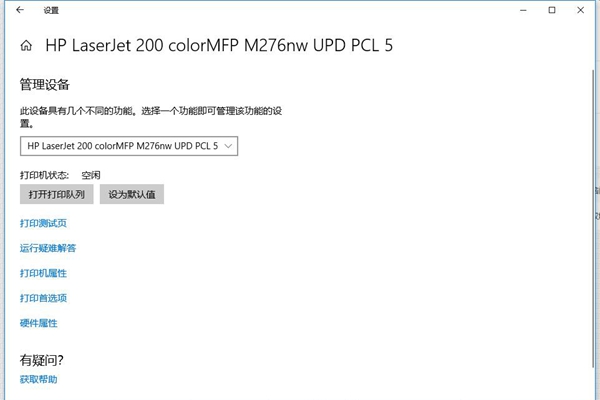
방법 1: 기존 드라이버 제거
1 먼저 장치 관리자를 엽니다.
2. 그런 다음 장치 관리자에서 제거하려는 프린터 장치를 직접 찾습니다.
3. 그런 다음 장치를 마우스 오른쪽 버튼으로 클릭하고 장치 제거를 선택합니다.
4. 완료되면 제거 작업을 확인할 수 있습니다.
5. 그런 다음 컴퓨터를 다시 시작하고 제거가 완료되었는지 확인한 다음 새 프린터 드라이버를 다시 다운로드합니다.
방법 2: 드라이버 업데이트
1 먼저 장치 관리자를 엽니다.
2. 장치 관리자에서 직접 프린터 장치를 찾습니다.
3. 그런 다음 장치를 마우스 오른쪽 버튼으로 클릭하고 팝업 창에서 드라이버 업데이트를 선택하세요.
4. 선택이 완료되면 인터페이스로 들어가 업데이트된 드라이버를 자동으로 검색하도록 계속 선택합니다.
5. 시스템이 업데이트된 드라이버를 찾으면 프롬프트에 따라 직접 설치하기만 하면 됩니다.
위 내용은 프린터 드라이버를 설치할 때 Win10 Home Edition에서 발생하는 문제의 상세 내용입니다. 자세한 내용은 PHP 중국어 웹사이트의 기타 관련 기사를 참조하세요!